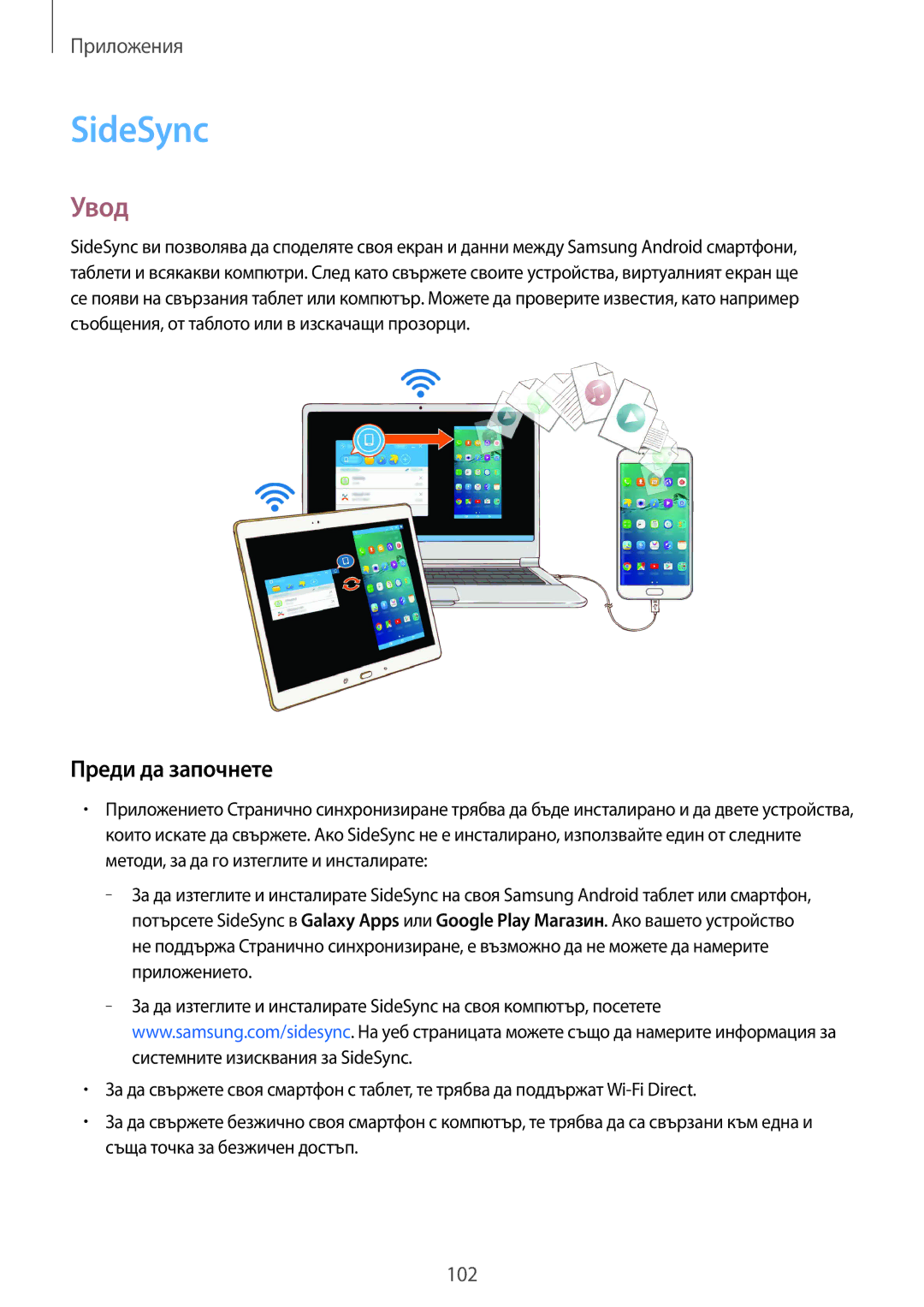Приложения
SideSync
Увод
SideSync ви позволява да споделяте своя екран и данни между Samsung Android смартфони, таблети и всякакви компютри. След като свържете своите устройства, виртуалният екран ще се появи на свързания таблет или компютър. Можете да проверите известия, като например съобщения, от таблото или в изскачащи прозорци.
Преди да започнете
•Приложението Странично синхронизиране трябва да бъде инсталирано и да двете устройства, които искате да свържете. Ако SideSync не е инсталирано, използвайте един от следните методи, за да го изтеглите и инсталирате:
–– За да изтеглите и инсталирате SideSync на своя Samsung Android таблет или смартфон, потърсете SideSync в Galaxy Apps или Google Play Магазин. Ако вашето устройство не поддържа Странично синхронизиране, е възможно да не можете да намерите приложението.
–– За да изтеглите и инсталирате SideSync на своя компютър, посетете www.samsung.com/sidesync. На уеб страницата можете също да намерите информация за системните изисквания за SideSync.
•За да свържете своя смартфон с таблет, те трябва да поддържат
•За да свържете безжично своя смартфон с компютър, те трябва да са свързани към една и съща точка за безжичен достъп.
102